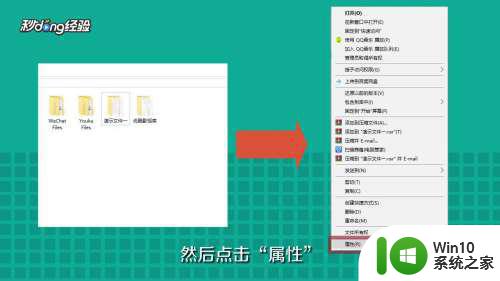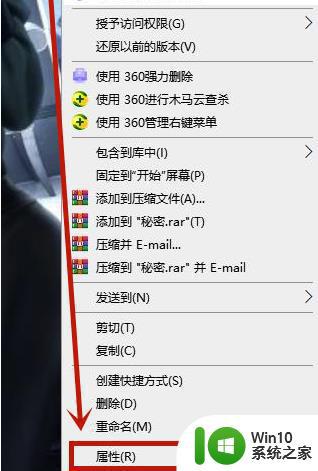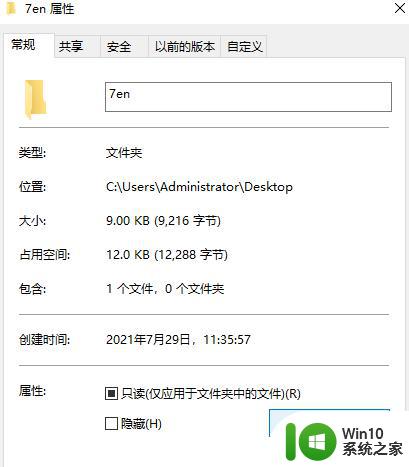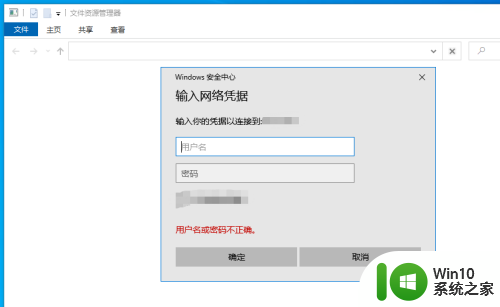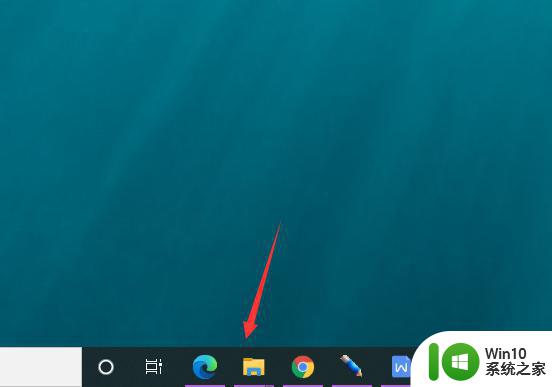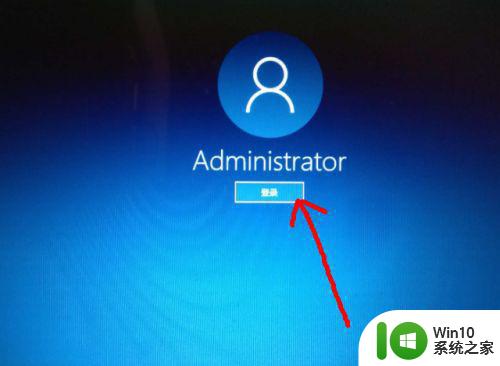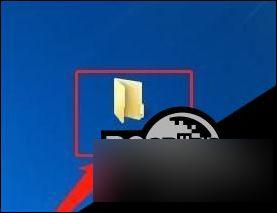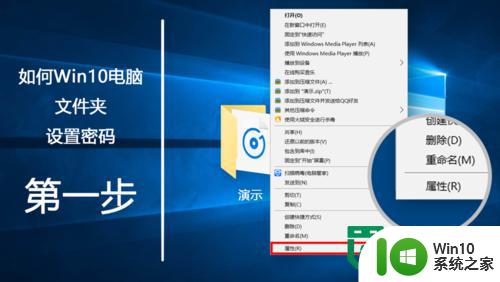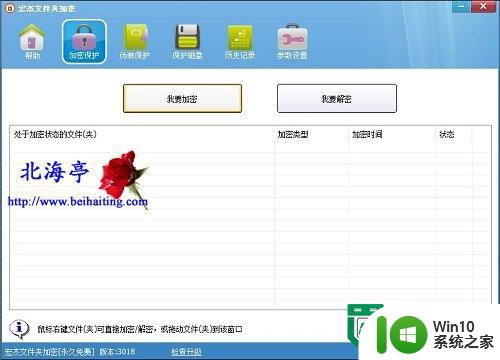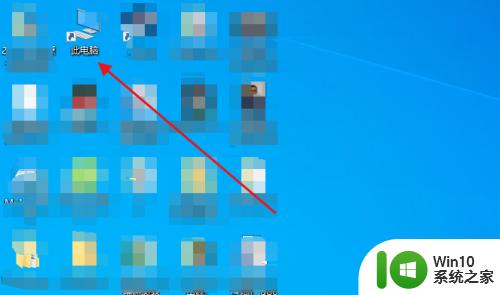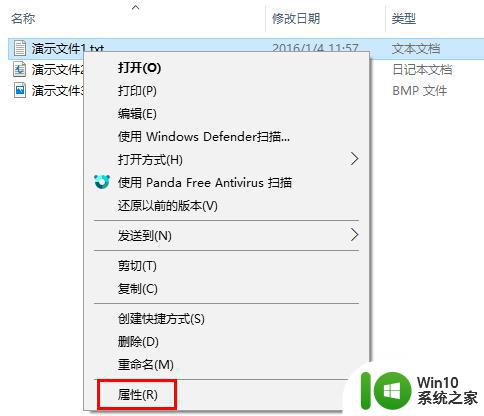win10文件夹密码保护的步骤和注意事项 如何在win10系统中为重要文件夹设置密码保护
win10文件夹密码保护的步骤和注意事项,在日常工作中,保护个人隐私和重要文件是至关重要的,而在Windows 10操作系统中,设置文件夹密码保护是一种常用的方法。通过这种方式,只有输入正确的密码才能打开被加密的文件夹,保证了文件的机密性和安全性。那么在Windows 10系统中为重要文件夹设置密码保护,需要哪些步骤和注意事项呢?以下是详细解读。
具体方法如下:
1、对于电脑文件夹的加密保护,我们可以借助压缩工具来实现。右击相应的文件夹,从其右键菜单中选择“添加到压缩文件”项。
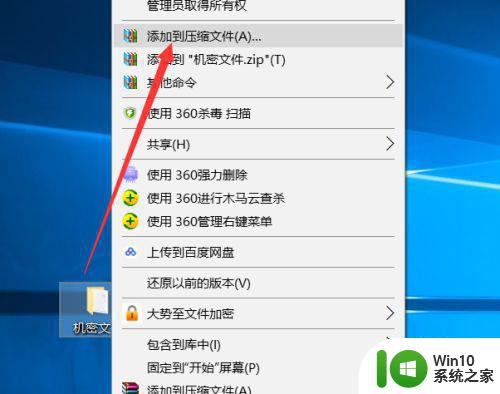
2、此时将会弹出如图所示的“压缩文件”窗口,点击此界面中的“设置密码”按钮。
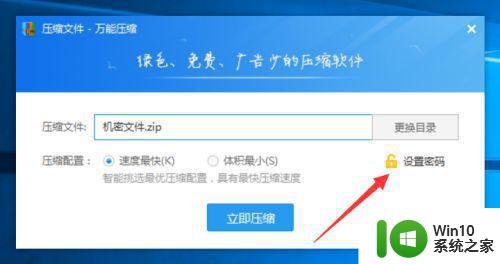
3、从弹出的“设置密码”窗口中,输入解压密码,点击“确定”按钮完成 设置。
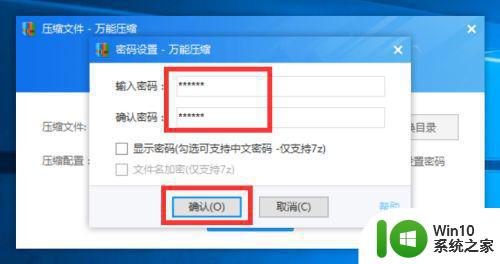
4、最后点击“立即压缩”按钮,将自动完成当前文件夹的压缩操作。
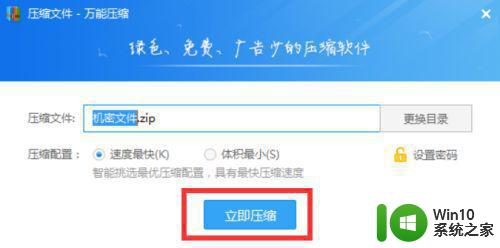
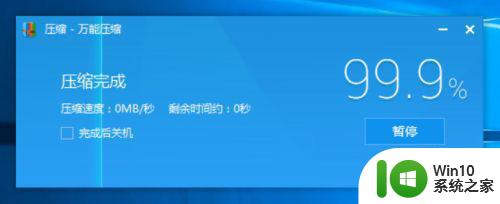
5、当我们尝试对压缩后的文件夹进行访问操作时,会弹出如图所示的“输入密码”提示窗口,在此只有输入了正确的解压密码才能正常访问其中的文件。
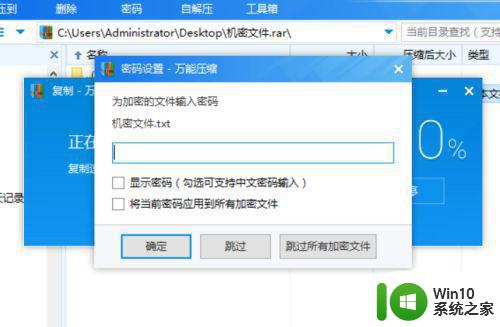
6、以上方法可以实现对文件及文件夹的加密操作,且具有一定的实用性。但是无法针对文件的访问权限进行控制,即针对文件的访问权限进行加密。为了解决以上问题,实现针对文件或文件夹的更高级别的加密,我们可以借助如图所示的大势至电脑文件加密软件来实现。
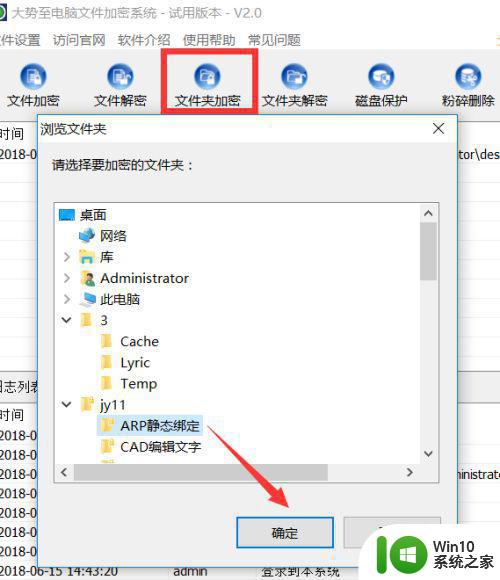
7、从打开的程序主界面中,点击“文件夹加密”按钮,选择相应的需要加密的文件夹后,将弹出如图所示的“加密”窗口,在此输入访问密码,点击“确定”即可完成设置。
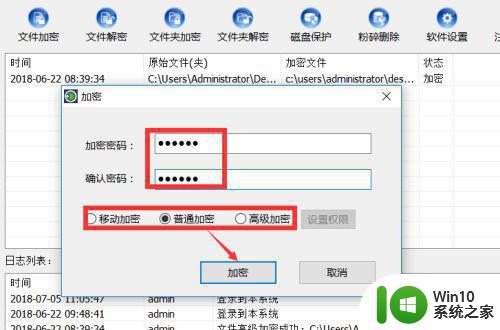
8、利用此软件除了可以实现针对文件和文件夹的加密及解密操作外,还可以针对文件的访问权限进行控制,如图所示,在“高级权限”界面中,可以针对文件夹的修改、复制以及删除等权限进行控制。同时还可以开放临时访问文件的权限,从而满足针对文件访问的多样化需求。
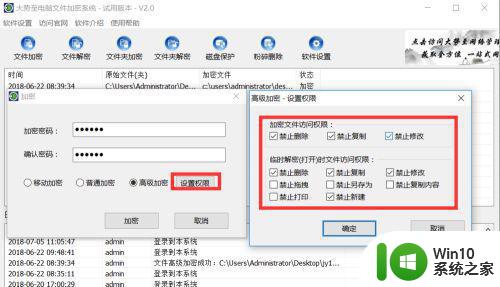
以上是Windows 10 文件夹密码保护的步骤和注意事项,如果你也遇到相同的情况,请参考这里提供的方法进行处理,希望这些内容能对你有所帮助。